ما مودم Ukrtelecom را پیکربندی میکنیم
Ukrtelecom یکی از بزرگترین ارائه دهنده اینترنت در اوکراین است. در شبکه شما می توانید بسیاری از بررسی های متناقض در مورد کار خود را پیدا کنید. اما با توجه به این واقعیت که در یک زمان این ارائه دهنده، زیربنای شبکه های تلفنی شوروی را به ارث برده است، برای بسیاری از نقاط کوچک، تقریبا بدون هیچ گونه جایگزین اینترنت سیمی، وجود دارد. بنابراین، سوال اتصال و پیکربندی مودم از Ukrtelecom ارتباط آن را از دست نمی دهد.
محتوا
مودم از Ukrtelecom و تنظیمات آن
ارائه دهنده خدمات Ukrtelecom سرویس اتصال به اینترنت را از طریق خط تلفن با استفاده از فناوری ADSL فراهم می کند. در حال حاضر او از استفاده از چنین مدل های مودم توصیه می کند:
- Huawei-HG532e.

- ZXHN H108N V2.5.

- TP-Link TD-W8901N.

- ZTE ZXV10 H108L.

تمام مدل های ذکر شده در اوکراین تایید شده و برای استفاده در خطوط مشترک Ukrtelecom تایید شده است. آنها تقریبا یکسان هستند. برای تنظیم دسترسی به اینترنت، ارائه دهنده نیز تنظیمات مشابه را فراهم می کند. تفاوت های پیکربندی برای مدل های دستگاه های مختلف فقط به تفاوت در رابط های وب آنها بستگی دارد. روش نصب هر مودم را بیشتر در نظر بگیرید.
Huawei-HG532e
این مدل اغلب در مشترکین Ukrtelecom یافت می شود. البته این به دلیل این واقعیت است که این مودم به طور فعال توسط ارائه دهنده در طول اقدامات مختلف برای جذب مشتریان توزیع شده است. و در حال حاضر، اپراتور هر مشتری جدید را با امکان اجاره Huawei-HG532e برای هزینه اسمی از UAH 1 در هر ماه را فراهم می کند.
آماده سازی مودم برای کار در راه، استاندارد برای دستگاه های مشابه است. ابتدا باید مکان مورد نظر خود را انتخاب کنید، سپس آن را از طریق اتصال ADSL و از طریق یکی از پورت های LAN به کامپیوتر وصل کنید. در رایانه شما باید فایروال را غیرفعال کنید و تنظیمات TCP / IPv4 را بررسی کنید.
پس از اتصال مودم، باید با وارد کردن آدرس 192.168.1.1 در مرورگر و ورود به سیستم، به رابط وب خود متصل شوید، مشخص کنید کلمه admin به عنوان ورود و رمز عبور. پس از آن، کاربر بلافاصله خواهان تنظیم پارامترهای اتصال Wi-Fi خواهد شد. شما باید یک نام برای شبکه خود، رمز عبور و بر روی دکمه Next کلیک کنید. 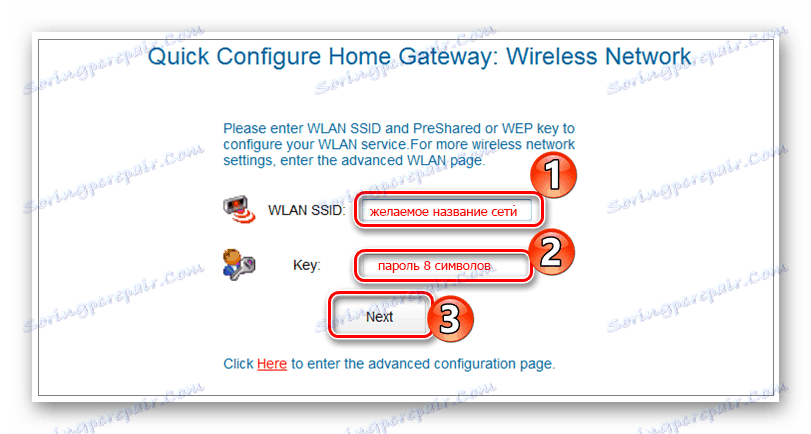
اگر می خواهید، می توانید از طریق لینک "اینجا" در پایین پنجره به صفحه تنظیمات پیشرفته بی سیم بروید. در اینجا شما می توانید شماره کانال، نوع رمزگذاری، فیلتر کردن دسترسی به Wi-Fi را از طریق آدرس MAC انتخاب کنید و برخی از پارامترهای دیگر را که کاربر بی تجربه لمس می کند را تغییر دهد. 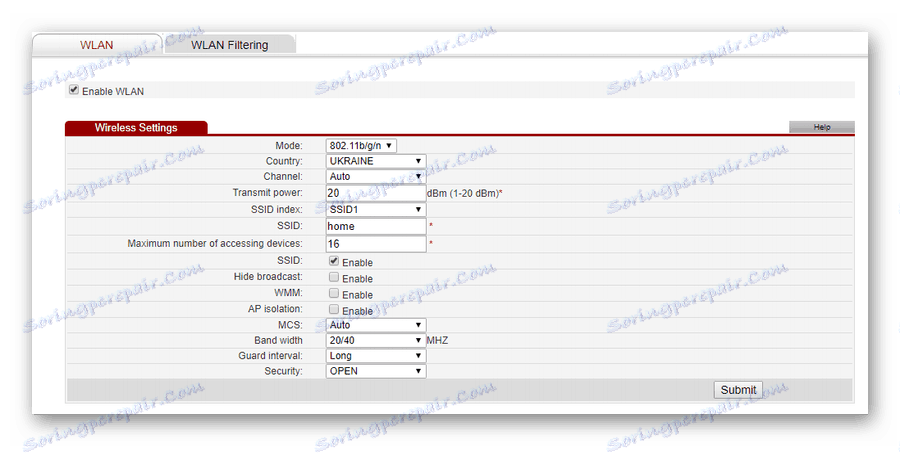
پس از برخورد با شبکه بی سیم، کاربر وارد منوی اصلی رابط وب مودم می شود. 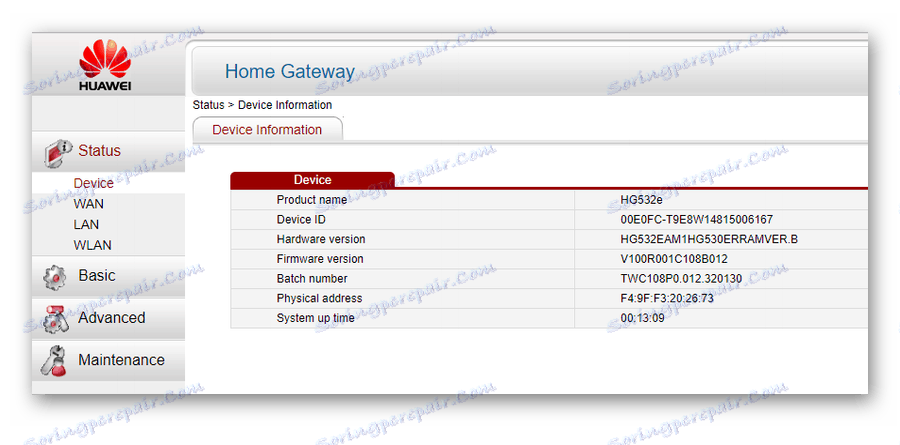
برای پیکربندی اتصال به شبکه جهانی، به بخش "Basic " منوی "WAN" بروید .
اقدامات کاربر دیگر بستگی به نوع ارتباطی که توسط ارائه کننده تعیین می کند. ممکن است دو گزینه وجود داشته باشد:
- DCHCP (IPoE)؛
- PPPoE
به طور پیش فرض، مودم Huawei-HG532e توسط Ukrtelecom با تنظیمات DHCP در حال حاضر مشخص شده است. بنابراین، کاربر فقط نیاز به صحت پارامترهای تعیین شده دارد. شما باید مقادیر هر سه موقعیت را چک کنید:
- VPI / VCI - 1/40.
- نوع اتصال - IPoE.
- نوع آدرس - DHCP.
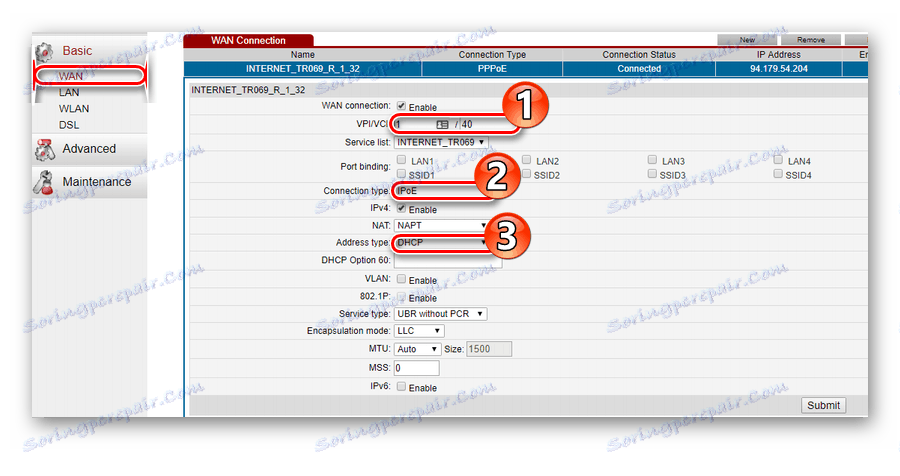
بنابراین، اگر فرض کنیم که کاربر نمی خواهد به Wi-Fi توزیع کند، نیازی به تنظیم هیچ تنظیمات مودم نداشته باشد. کافی است که آن را به شبکه کامپیوتری و تلفن وصل کنید و قدرت را به گونه ای تنظیم کنید که اتصال به اینترنت برقرار شود. و با استفاده از دکمه WLAN در پانل سمت دستگاه، می توانید عملکرد شبکه بی سیم را به سادگی خاموش کنید.
اتصال PPPoE در حال حاضر توسط Ukrtelecom کمتر استفاده می شود. کسانی که دارای نوعی که در قرارداد مشخص شده اند باید پارامترهای زیر را در صفحه تنظیمات اتصال اینترنت وارد کنید:
- VPI / VCI - 1/32؛
- نوع اتصال - PPPoE؛
- نام کاربری، رمز عبور - بر اساس اطلاعات ثبت نام از ارائه دهنده.
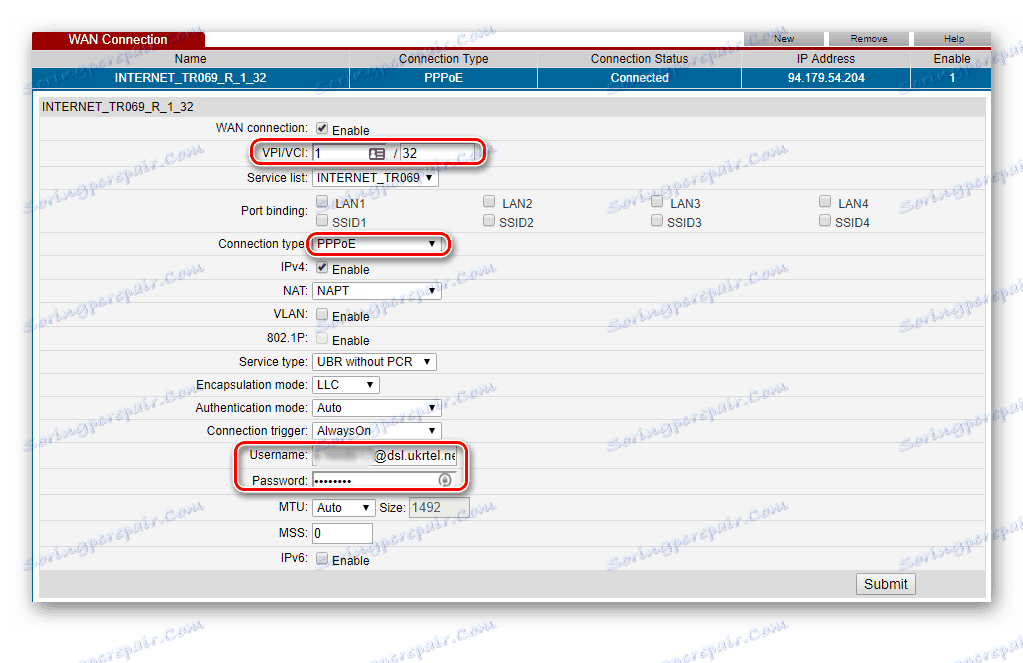
زمینه های باقی مانده باید بدون تغییر باقی بمانند. تنظیمات پس از کلیک روی دکمه "Submit" در پایین صفحه ذخیره می شوند، پس از آن مودم باید راه اندازی مجدد شود.
ZXHN H108N و TP-Link TD-W8901N
با وجود این واقعیت که این ها مودم های مختلف تولید کنندگان هستند و در ظاهر بسیار متفاوت هستند - آنها دارای یک رابط وب مشابه (به استثنای لوگو در بالای صفحه). بر این اساس، تنظیم هر دو دستگاه تفاوت ندارد.
قبل از شروع راه اندازی، مودم باید برای عملیات آماده شود. این همان شیوه ای است که در بخش قبلی توضیح داده شد. پارامترهای اتصال به رابط وب دستگاه با Huawei متفاوت نیست. تایپ کردن در مرورگر 192.168.1.1 و ورود به سیستم، کاربر وارد منوی اصلی خود می شود. 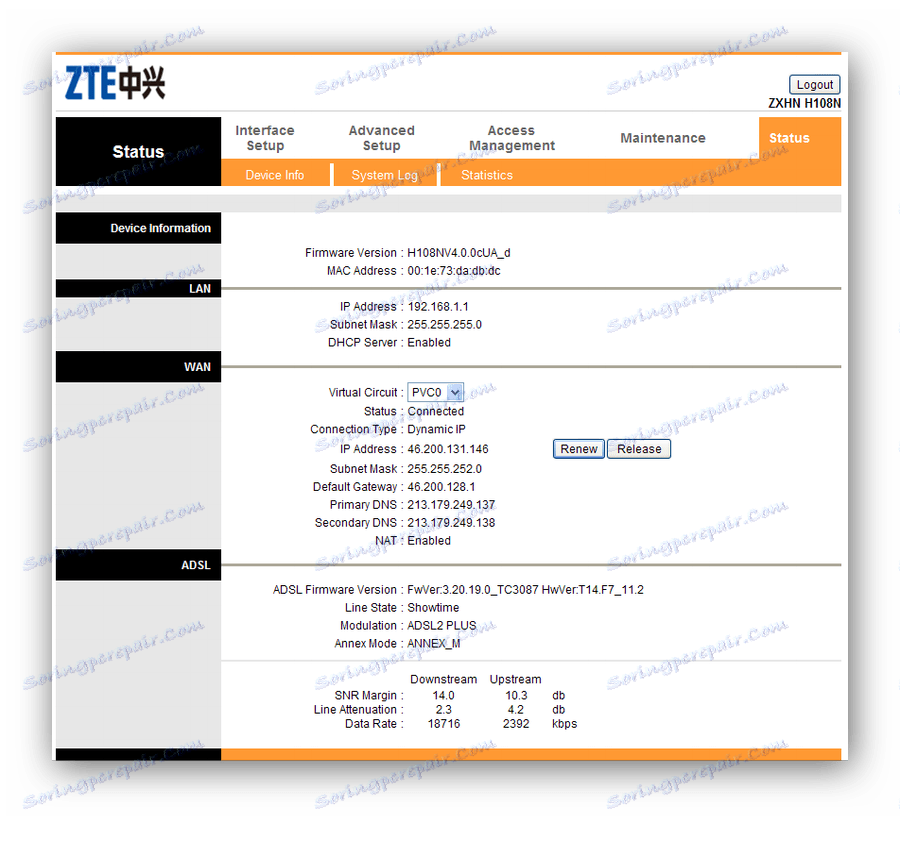
این مورد در مودم TP-Link TD-W8901N وجود دارد: 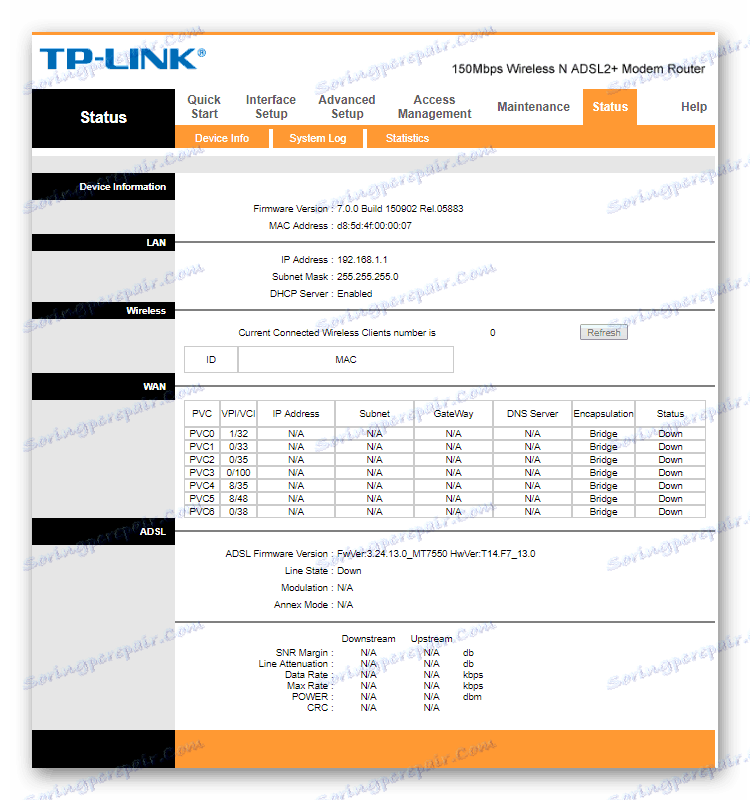
برای تنظیمات بیشتر، باید موارد زیر را انجام دهید:
- به بخش "تنظیم رابط " تب "اینترنت" بروید.
- تنظیمات شبکه جهانی:
- اگر نوع اتصال DHCP باشد:
PVC: 0
وضعیت: فعال شده است
VPI: 1
VCI: 40
Vercion IP: IPv4
ISP: آدرس IP پویا
کپسوله سازی: 1483 Bridget IP LLC
مسیر پیش فرض: بله
NAT: فعال است
مسیر پویا: RIP2-B
چندپخشی: IGMP v2 - اگر نوع اتصال PPPoE باشد:
PVC 0
وضعیت : فعال شده است
VPI : 1
VCI : 32
Vercion IP : IPv4
ISP : PPPoA / PPPoE
نام کاربری : ورود به سیستم با توجه به قرارداد با ارائه دهنده (قالب: [ایمیل محافظت شده] )
رمز عبور: رمز عبور بر اساس قرارداد
Encapsulation: PPPoE LLC
اتصال: همیشه روشن است
مسیر پیش فرض: بله
دریافت آدرس IP: پویا
NAT: فعال است
مسیر پویا: RIP2-B
چندپخشی: IGMP v2
- اگر نوع اتصال DHCP باشد:
- با کلیک بر روی «ذخیره» در پایین صفحه، تغییرات را ذخیره کنید.
پس از آن، می توانید به تنظیمات شبکه بی سیم بروید. این در همان بخش انجام می شود، اما در برگه "بی سیم" . تنظیمات زیادی وجود دارد، اما شما باید فقط دو پارامتر را به جای مقادیر پیش فرض در اینجا توجه کنید:
- SSID نام شبکه ای است.
- کلید اشتراک گذاری پیشین - در اینجا رمز عبور برای ورود به شبکه است.
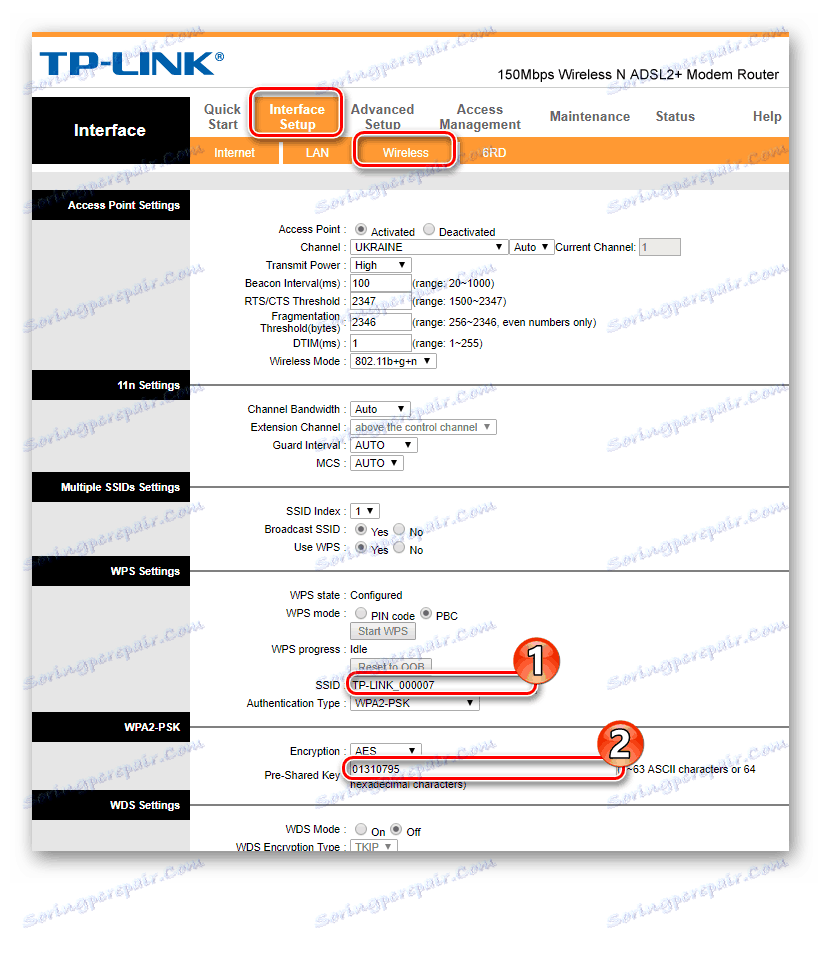
پس از صرفه جویی در تمام تغییرات، مودم باید دوباره راه اندازی شود. این در بخش جداگانه ای از رابط وب انجام می شود. تمام دنباله ای از اقدامات در تصویر زیر ارائه می شود: 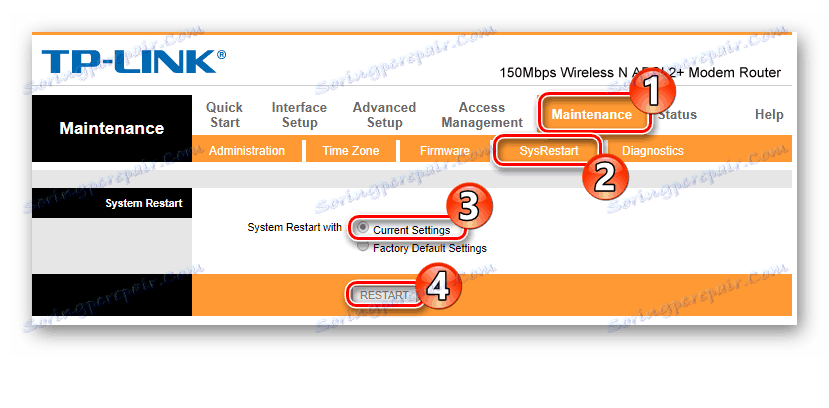
این روش راه اندازی مودم را کامل می کند.
ZTE ZXV10 H108L
مودم پیش فرض ZTE ZXV10 H108L همراه با تنظیمات اتصال اینترنتی آماده به نوع PPPoE می باشد. پس از اتمام تمام کارهای آماده سازی، ارائه دهنده توصیه می کند که قدرت را به وسیله دستگاه بگذارد و تا سه دقیقه منتظر بماند. پس از شروع مودم، فقط باید یک نصب سریع تنظیمات را از دیسک نصب شده همراه با مودم اجرا کنید. جادوگر نصب شروع می شود، از شما برای نام کاربری و رمز عبور درخواست می کند. اما اگر شما نیاز به پیکربندی آن را بر اساس نوع DHCP - روش به شرح زیر است:
- وارد رابط وب دستگاه (پارامترهای استاندارد) شوید.
- به بخش "شبکه" زیر بخش "اتصال WAN" بروید و اتصال PPPoE موجود را با کلیک روی دکمه "حذف" در پایین صفحه حذف کنید.
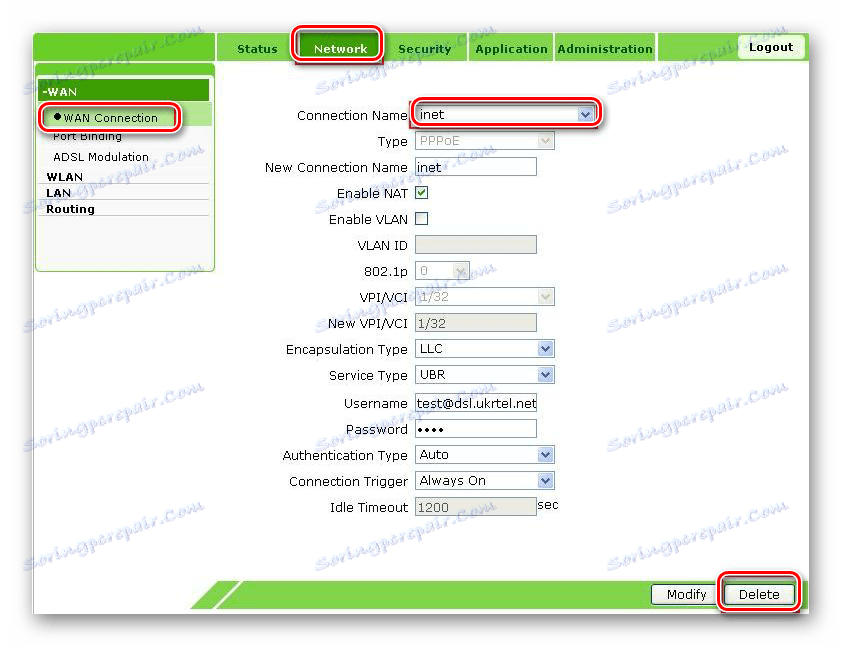
- پارامترهای زیر را در پنجره تنظیمات تنظیم کنید:
نام اتصال جدید - DHCP؛
فعال کردن NAT - درست (تیک)؛
VPI / VCI - 1/40.
- ایجاد یک اتصال جدید را با کلیک روی دکمه «ایجاد» در پایین صفحه کامل کنید.
پیکربندی بی سیم در ZTE ZXV10 H108L به شرح زیر است:
- در پیکربندی وب در همان برگه که در آن اتصال به اینترنت پیکربندی شده است، به زیر بخش WLAN بروید
- در قسمت "Basic"، اتصال بی سیم را با علامت گذاری آیتم های مربوطه فعال کنید و پارامترهای اساسی را تنظیم کنید: حالت، کشور، فرکانس، شماره کانال.
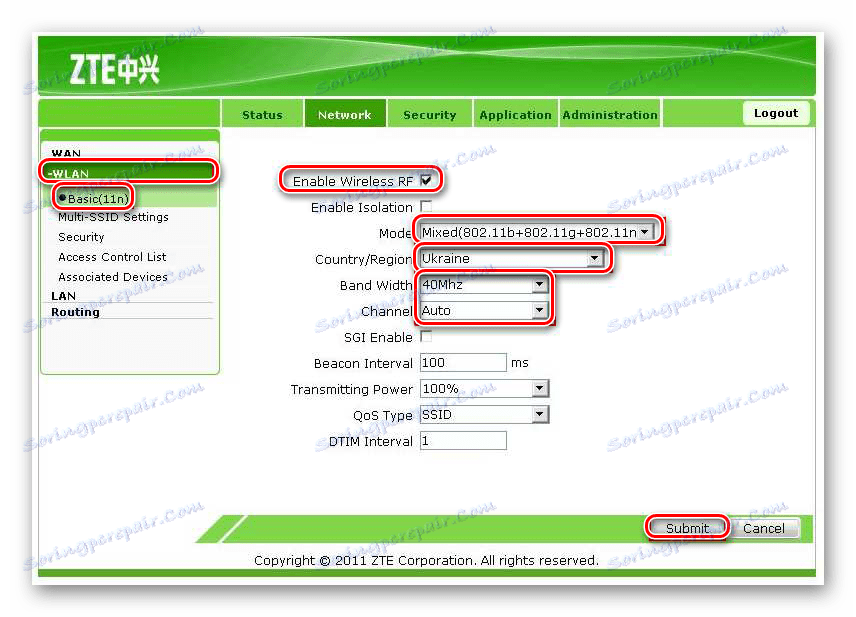
- برو به آیتم بعدی و نام شبکه را تنظیم کنید.
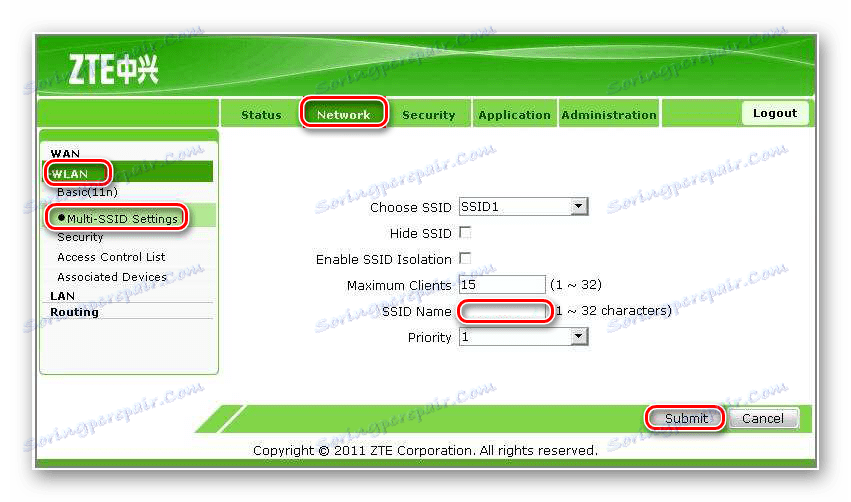
- تنظیمات امنیتی شبکه را با رفتن به مورد بعدی تنظیم کنید.
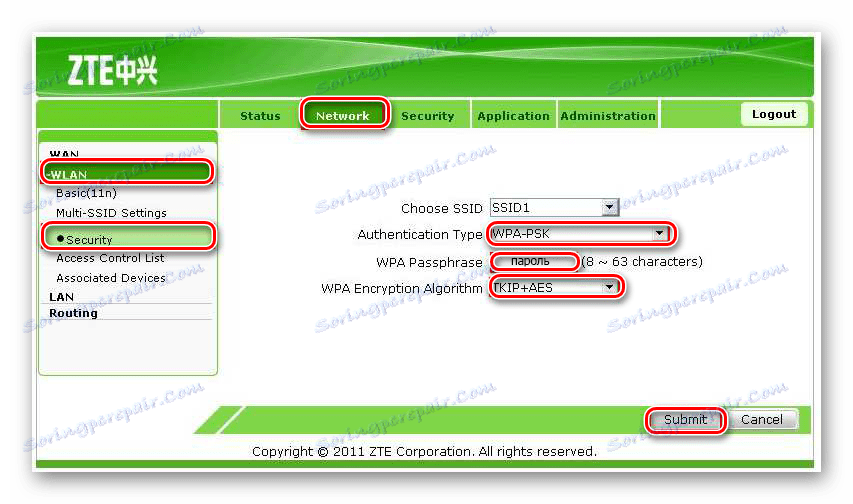
پس از تمام تنظیمات کامل، مودم نیاز به راه اندازی مجدد دارد. این در بخش "مدیریت" در بخش مدیریت سیستم انجام می شود . 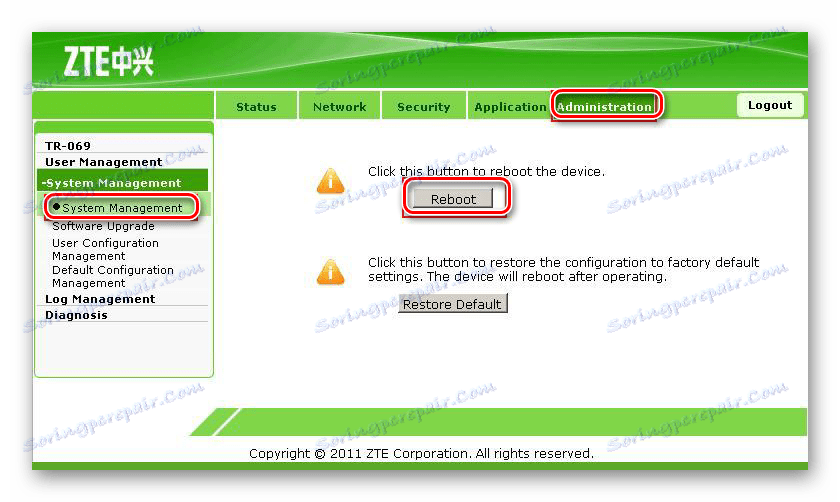
در این تنظیم کامل است
بنابراین، مودم ها برای ارائه دهنده Ukrtelecom پیکربندی شده است. لیست در اینجا به این معنا نیست که هیچ دستگاه دیگری نمی تواند با Ukrtelecom کار کند. با دانستن پارامترهای اتصال کلیدی، می توانید تقریبا هر مودم DSL را برای کار با این اپراتور پیکربندی کنید. با این حال باید در نظر داشت که ارائه دهنده رسما اعلام می کند که هیچ گونه تضمین کیفیت سرویس ارائه شده در هنگام استفاده از دستگاه هایی که در فهرست توصیه نمی شوند، ارائه نمی شود.
